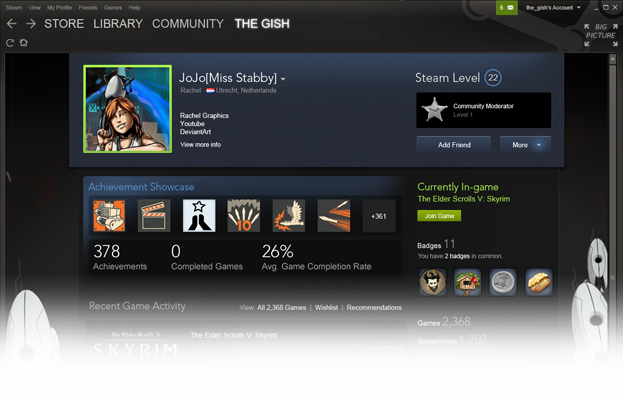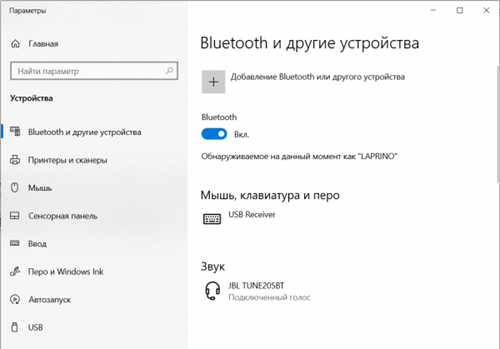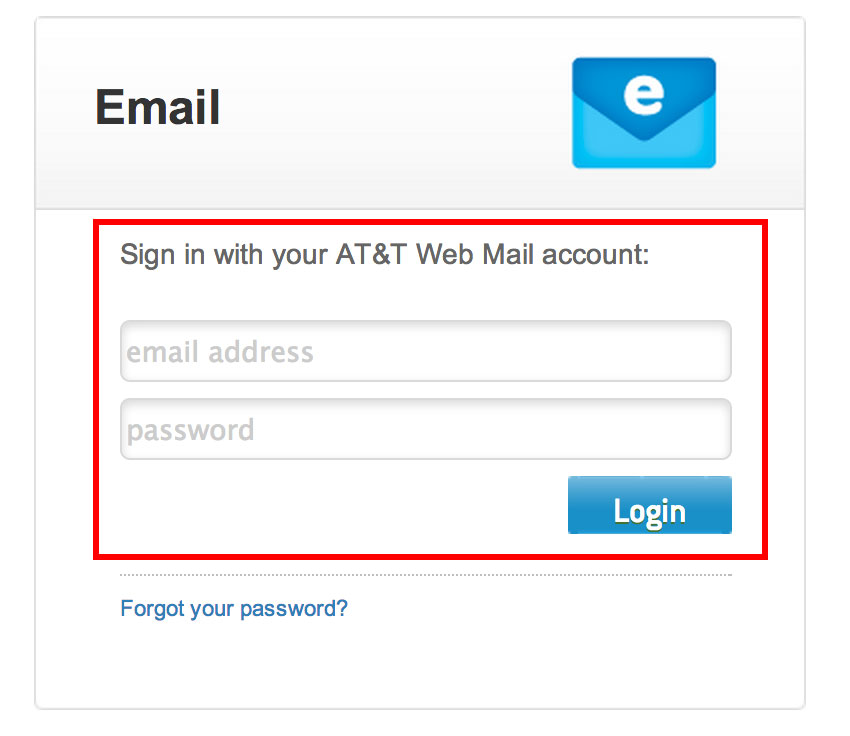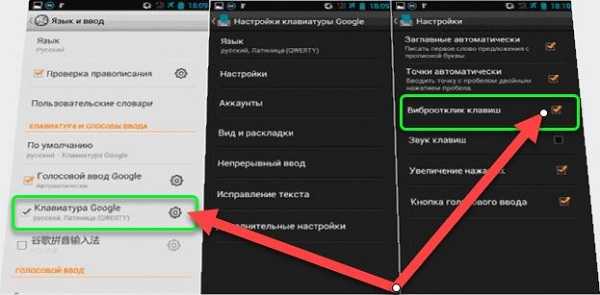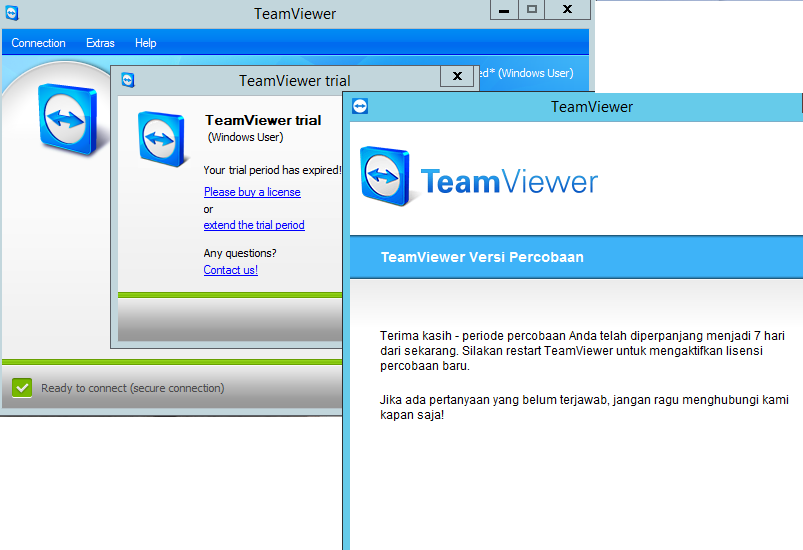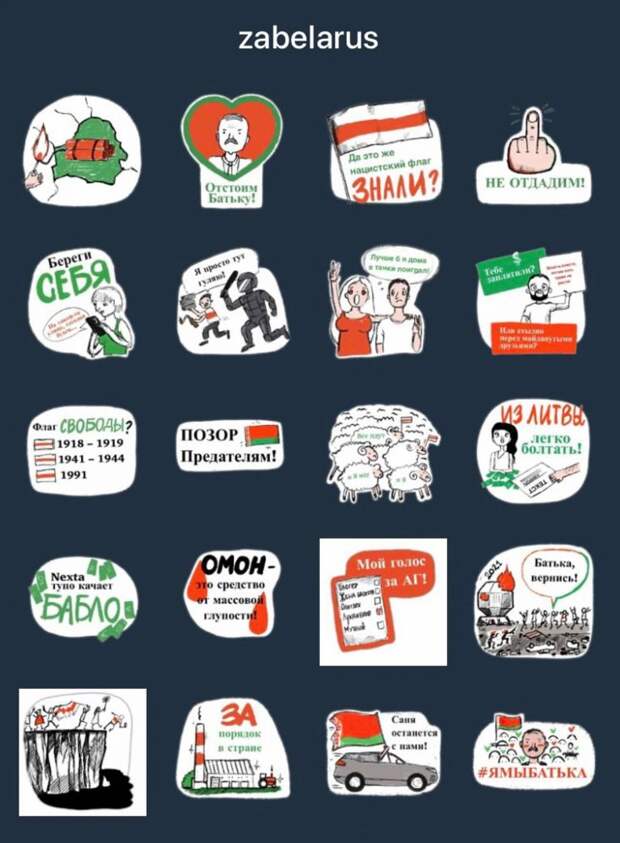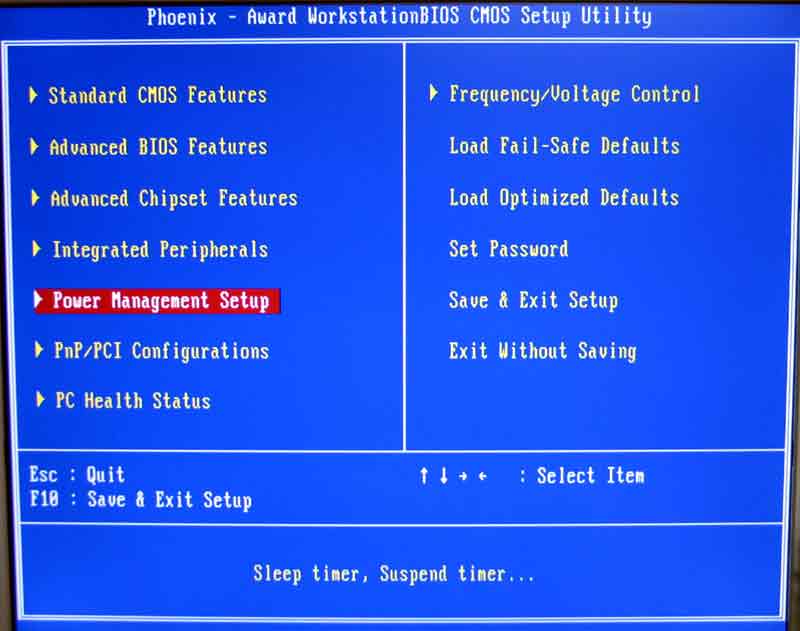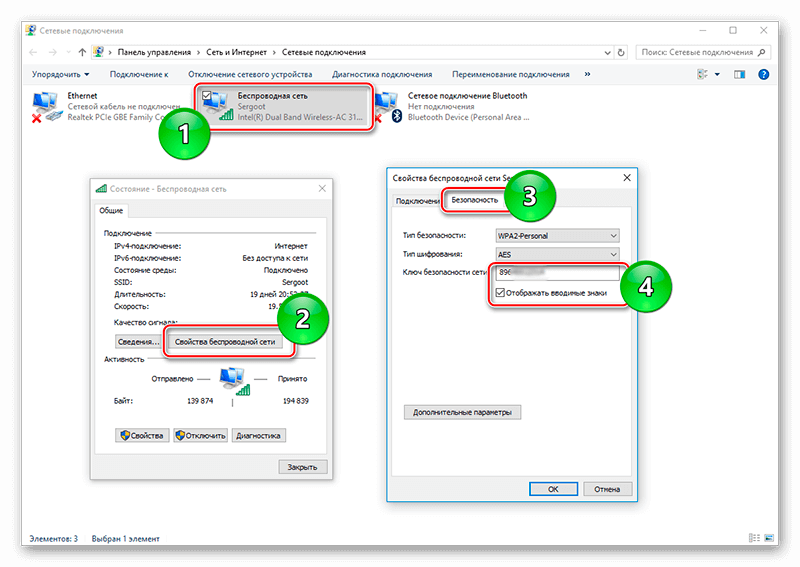О себе в стиме
Как оформить профиль Steam
Для многих игроков в Steam их профиль является чем-то вроде настоящего искусства. И во многих случаях так оно и есть. Мы расскажем, как сделать красивый профиль, как сделать фон и анимированную аватарку, а ещё несколько мелочей, о которых вы могли не знать.
Прежде чем мы начнем настройку, вам нужно получить 10-ый уровень в Steam. Его можно получить двумя способами:
- Покупаем игры.
- Крафтим значки из коллекционных карточек в Стиме.
Вот тут 9-ый уровень в Steam
Также придется избавиться от ограничения, которое вынуждает вас потратить 5$. Оно сделано специально, но не очень понятно для чего. В общем, что нам нужно на старте?
- Купить игр на 5$.
- Сделать 10-ый уровень в Стиме.
Теперь идем дальше и приступаем к настройке.
Да, кстати, за то, что вы будете постоянно повышать уровень профиля в Стиме, у вас будет открываться цвет иконки. Он будет меняться с серого на красный, с красного на оранжевый и так далее. Также у вас постепенно будет увеличиваться количество друзей в Стиме, в смысле, лимит будет расширяться на 5 друзей за 1 уровень.
Как поставить фон в профиле в Steam
Есть несколько способов, как его поставить. Самый актуальный — за очки в специализированном магазине в стиме.
Первая страница с фонами в магазине очков
Тут мы выбираем тот фон, который будет нам по душе. Можно купить за 2к очков, а можно за 500. Дело и выбор за вами. Предмет после покупки сразу отправится к вам в инвентарь, там его нужно активировать и установить.
Уровень профиля в Steam и зачем он нужен
Как мы уже сказали, рамка будет меняться. Вот все цвета по порядку, от 10-го до 90-го.
Уровни профиля в Steam
По большому счету уровень никакой «погоды» для вас не сделает. Всё, что он может:
- Увеличить лимит на кол-во друзей. Каждый уровень на +5 друзей.
- Увеличивается кол-во витрин. Об этом чуть позже. Важно знать, что каждые 10 уровней у вас появляется одна дополнительная витрина.
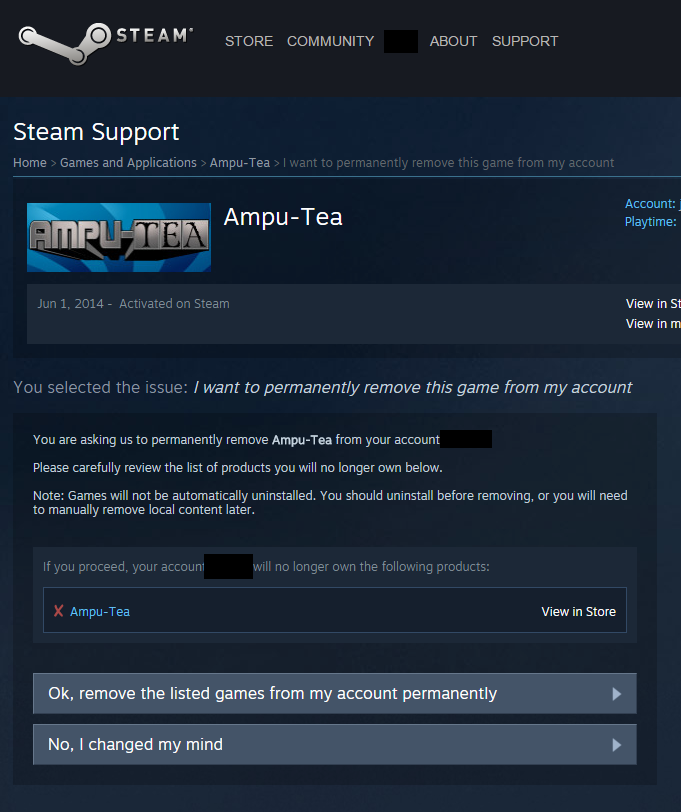
- Чем выше у вас уровень профиля, чем более авторитетным он выглядит для других людей. Неизвестно, насколько сильно это работает на разных игроков, но многие в этом верят.
Никнейм в стиме
Поменять его просто и можно поставить абсолютно любой, который вам понравится. Чтобы изменить его, вам нужно кликнуть на свой профиль в стиме, далее кликнуть на: «редактировать профиль», и там в первой же строчке меняем свой ник.
Как изменить ник в стиме
Описание профиля
Одна из самых важных вещей в вашем аккаунте. Если просто иногда играете в CS:GO или Dota 2, то наверняка вам захочется усовершенствовать свой профиль с помощью крутого описания. Так вот, это реально сделать без каких-либо вложений. Вот список всех смайликов:
😀😬😁😂😃😄😅😆😇😉😊🙂🙃☺😋😌😍😘😗😙😚😜😝😛🤑🤓😎🤗😏😶😐😑😒🙄🤔😳😞😟😠😡😔😕🙁☹😣😖😫😩😤😮😱😨😰😯😦😧😢😥😪😓😭😵😲🤐😷🤒🤕😴💤💩😈👿👹👺💀👻👽🤖😺😸😹😻😼😽🙀😿😾🙌👏👋👍👎👊✊✌👌✋💪🙏☝👆👇👈👉🖕🤘🖖✍💅👄👅👂👃👁👀👤🗣👶👦👧👨👩👱👴👵👲👳👮👷💂🕵🎅👼👸👰🚶🏃💃👯👫👬👭🙇💁🙅🙆🙋🙎🙍💇💆💑👩❤👩👨❤👨💏👩❤💋👩👨❤💋👨👪👨👩👧👨👩👧👦👨👩👦👦👨👩👧👧👩👩👦👩👩👧👩👩👧👦👩👩👦👦👩👩👧👧👨👨👦👨👨👧👨👨👧👦👨👨👦👦👨👨👧👧👚👕👖👔👗👙👘💄💋👣👠👡👢👞👟👒🎩⛑🎓👑🎒👝👛👜💼👓🕶💍🌂
🐶🐱🐭🐹🐰🐻🐼🐨🐯🦁🐮🐷🐽🐸🐙🐵🙈🙉🙊🐒🐔🐧🐦🐤🐣🐥🐺🐗🐴🦄🐝🐛🐌🐞🐜🕷🦂🦀🐍🐢🐠🐟🐡🐬🐳🐋🐊🐆🐅🐃🐂🐄🐪🐫🐘🐐🐏🐑🐎🐖🐀🐁🐓🦃🕊🐕🐩🐈🐇🐿🐾🐉🐲🌵🎄🌲🌳🌴🌱🌿☘🍀🎍🎋🍃🍂🍁🌾🌺🌻🌹🌷🌼🌸💐🍄🌰🎃🐚🕸🌎🌍🌏🌕🌖🌗🌘🌑🌒🌓🌔🌚🌝🌛🌜🌞🌙⭐🌟💫✨☄☀🌤⛅🌥🌦☁🌧⛈🌩⚡🔥💥❄🌨⛄☃🌬💨🌪🌫☂☔💧💦🌊
🍞🧀🥚🥐🥖🥞🍠🍔 🍕🍝🍟🍤🌭 🌮🌯🍛🥙🥘🥗🥓 🍖🍗🍚🍜🍘🍙🍣 🍥🍱🍲🍇🍈🍉🍊🍋🍌🍍🍎🍏🌽🍠🍐🍑🍒🍓🥝🍄🍅🍆🌶 🥑🥔🥕🥒🥜🍰🎂🍨🍦🍩🍪🍿🍮🍯🍧🍡🍢🍫🍬🍭🍺🍻🍷🍸🍹🍶🥂🥃🍾🥛🍵🍼☕🍳🍴🥄🍽
⚽🏀🏈⚾🎾🏐🏉🎱⛳🏌🏓🏸🏒🏑🏏🎿⛷🏂⛸🏹🎣🚣🏊🏄🛀⛹🏋🚴🚵🏇🕴🎽🎖🎗🏵🎫🎟🎭🎨🎪🎤🎧🎼🎹🎷🎺🎸🎻🎬🎮👾🎯🎲🎰🎳🛶🥊🥋🥅🏆🏅🥇🥈🥉🏃🎿⛸⛷🏂🏄🏇🤺🤼🤽🤾🕺🤸🤹⛺ 🎴
🚗🚕🚙🚌🚎🏎🚓🚑🚒🚐🚚🚛🚜🏍🚲🚨🚔🚍🚘🚖🚡🚠🚟🚃🚋🚝🚄🚅🚈🚞🚂🚆🚇🚊🚉🚁🛩✈🛫🛬⛵🛥🚤⛴🛳🚀🛰💺⚓🚧⛽🚏🚦🚥🏁🚢🎡🎢🎠🏗🌁🗼🏭⛲🎑⛰🏔🗻🌋🗾🏕⛺🏞🛣🛤🌅🌄🏜🏖🏝🌇🌆🏙🌃🌉🌌🌠🎇🎆🌈🏘🏰🏯🏟🗽🏠🏡🏚🏢🏬🏣🏤🏥🏦🏨🏪🏫🏩💒🏛⛪🕌🕍🕋⛩🗿🌊🏯🎦🎪🚴🚵
⌚📱📲💻⌨🖥🖨🖱🖲🕹🗜💽💾💿📀📼📷📸📹🎥📽🎞📞☎📟📠📺📻🎙🎚🎛⏱⏲⏰🕰⏳⌛📡🔋🔌💡🔦🕯🗑🛢💸💵💴💶💷💰💳💎⚖🔧🔨⚒🛠⛏🔩⚙⛓🔫💣🔪🗡⚔🛡🚬☠⚰⚱🏺🔮📿💈⚗🔭🔬🕳💊💉🌡🏷🔖🚽🚿🛁🔑🗝🛋🛌🛏🚪🛎🖼🗺⛱🗿🛍🎈🎏🎀🎁🎊🎉🎎🎐🎌🏮✉📩📨📧💌📮📪📫📬📭📦📯📥📤📜📃📑📊📈📉📄📅📆🗓📇🗃🗳🗄📋🗒📁📂🗂🗞📰📓📕📗📘📙📔📒📚📖🔗📎🖇✂📐📏📌📍🚩🏳🏴🔐🔒🔓🔏🖊🖋✒📝✏🖍🖌🔍🔎
❤💛💙💚💜💔❣💕💞💓💗💖💘💝💟☮✝☪🕉☸✡🔯🕎☯☦🛐🏁 ⚐ ⚑ 🏳 🏴 🚩 🎌 ⛳ ⛿⛎♈♉♊♋♌♍♎♏♐♑♒♓🆔⚛🈳🈹☢☣📴📳🈶🈚🈸🈺🈷✴🆚🉑💮🉐㊙㊗🈴🈵🈲🅰🅱🆎🆑🅾🆘⛔📛🚫❌⭕💢♨🚷🚯🚳🚱🔞📵❗❕❓❔‼⁉💯🔅🔆🔱⚜〽⚠🚸🔰♻🈯💹❇✳❎✅💠🌀➿🌐Ⓜ🏧🈂🛂🛃🛄🛅♿🚭🚾🅿🚰🚹🚺🚼🚻🚮🎦📶🈁🆖🆗🆙🆒🆕🆓0⃣1⃣2⃣3⃣4⃣5⃣6⃣7⃣8⃣9⃣🔟🔢▶⏸⏯⏹⏺⏭⏮⏩⏪🔀🔁🔂◀🔼🔽⏫⏬➡⬅⬆⬇↗↘↙↖↕↔🔄↪↩⤴⤵#⃣*⃣ℹ🔤🔡🔠🔣🎵🎶〰➰✔🔃➕➖➗✖💲💱©®™🔚🔙🔛🔝🔜☑🔘♥♥♥♥♥♥🔴🔵🔸🔹🔶🔷🔺▪▫⬛⬜🔻◼◻◾◽🔲🔳🔈🔉🔊🔇📣📢🔔🔕🃏🀄♠♣♥♦🎴👁🗨💭🗯💬🕐🕑🕒🕓🕔🕕🕖🕗🕘🕙🕚🕛🕜🕝🕞🕟🕠🕡🕢🕣🕤🕥🕦🕧
Тут же мы можем написать какую-то информацию о себе, сообщить, что вы ищете профессиональную команду или просто заполнить обычную карточку пользователя в формате:
- Где живу.
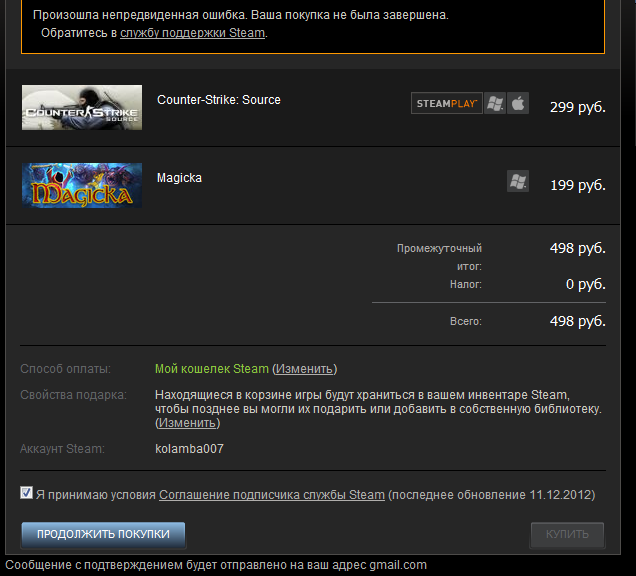
- Во что играю.
- На какой роли.
- Хочу в тиму с таким-то прайм-таймом.
Аватарка
Аватарку можно поставить такую, какая вам больше всего нравится. По сути, тут даже требований к оформлению нет. Просто ставьте то, что не запрещено общими законами цензуры. В остальном вы сможете оформить профиль так, чтобы аватарка и фон выглядели максимально гармонично.
Как сделать анимированную аватарку в стиме
Такую картинку можно купить в специальном магазине стиме за те же очки, которые зарабатываются каждый раз, когда вы покупаете что-то за реальные деньги. Путь такой:
- Магазин.
- Магазин очков.
- Аватар.
Примеры анимированных аватаров в Steam
Витрина и информация
А вот здесь уже придется сделать что-то интересное, иначе зачем вообще браться за это? Что мы сможем реализовать?
- Витрина картинок.
- Любимая игра.
- Скриншоты.
- Значки.
- Предметы.
Начнем с простого.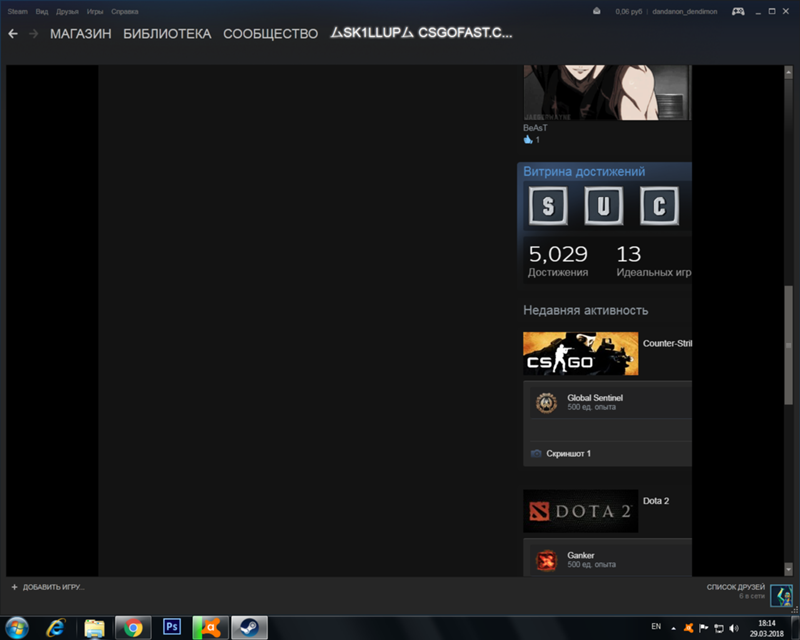 Витрина картинок. Чтобы сделать её, нам нужно будет опять зайти в редактирование профиля и выбрать те картинки, которые будут отображаться в вашем профиле на витрине. Здесь также можно поставить анимационные карточки.
Витрина картинок. Чтобы сделать её, нам нужно будет опять зайти в редактирование профиля и выбрать те картинки, которые будут отображаться в вашем профиле на витрине. Здесь также можно поставить анимационные карточки.
Далее идут скриншоты. Здесь немного попроще, потому что вы элементарно выставляете скриншоты из своей коллекции, которые нужно делать в игре на определенную кнопку (изменить можно в настройках, либо во время игры в оверлее, который вызывается на Shift + Tab). Сюда тоже можно поставить как простую картинку, так и анимированную.
Последнее легкое — это специальная витрина с информацией вашего профиля в Steam. Сюда мы можем дополнить всё, что не убралось в обычное описание. Это название любимой игры полностью, какое место вы, например, занимаете в определенном регионе в какой-то игре. Сюда же можно добавить сборку на любимого героя, любимую пушку в Апексе или КС ГО, описать свой компьютер и дать ссылки на все социальные сети.
Витрина предметов в Стиме
Не нам советовать, но, если у вас есть прикольные предметы, которые, как вы знаете, могут вызвать зависть у других игроков, то почему бы не сделать такую витрину себе? Делается просто, выставляется всё, что вы посчитаете нужным.
Витрина достижений
Отличный вариант, если вы много играете в разные игры, где есть специфичные достижения. Поставить их в любом случае надо, потому что… Иначе зачем они зарабатываются вообще, если их некому показать?
Значки
Они в стиме не редкость, но далеко не все понимают, зачем они нужны. Если вы коллекционер, если вы любите разные мелкие предметы, которыми можно похвастаться, то обязательно делайте витрину со значками. По крайней мере, так профиль будет выглядеть красиво.
Любимая игра
Почти все геймеры, как только у них появляется первая витрина, ставят себе «Любимая игра». Потому что, как иначе? Выглядит это стильно, и тут сразу видно, сколько у вас достижений, сколько часов всего вы сыграли в эту игру и всё остальное.
Что поставить? Решать всё равно вам.
Важный момент! Если сейчас вы зашли в свой профиль в Steam, кликнуть на редактировать профиль и не видите там «Витрины», то у вас либо нет 10-го уровня, либо до сих пор не засчитан порог в 5$, который вам нужно было преодолеть какое-то время назад.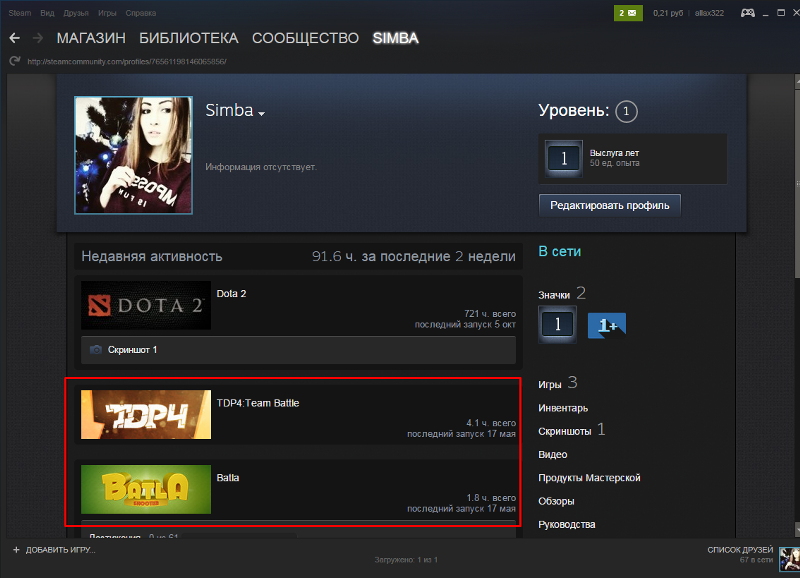 Всё, что вам нужно сделать, это апнуть аккаунт до 10-го уровня, после чего поставить витрину
Всё, что вам нужно сделать, это апнуть аккаунт до 10-го уровня, после чего поставить витрину
Полный гайд как красиво оформить свой профиль в Steam в 2021 году |
Перед тем как начать украшать свой профиль Вам потребуется избавиться от лимита в 5$ Steam, что это и как избавиться можно ознакомиться тут
А кто уже прошёл данный этап, могут на этом не задерживаться!
Нам понадобиться 10 уровень, чтобы повысить уровень Steam Вам потребуется, крафтить значки из коллекционных карточек Steam.
Что Вы получите, повышая уровень?
1.Возможность расположения в профиле витрин (информационных блоков), что гораздо улучшит вид Вашего профиля.
Каждые 10 уровней, будет добавляться 1 витрина, допустим если у вас 50 уровень Steam, Вы будете иметь 5 витрин. После 180 уровня нет смысла его повышать, по тому что Vavle сделали пока что 18 витрин.
Для большинства игроков это отличны способ рассказать друзьям и посетителям профиля о своих игровый достижениях, пристрастиях, хобби или работ в мастерской.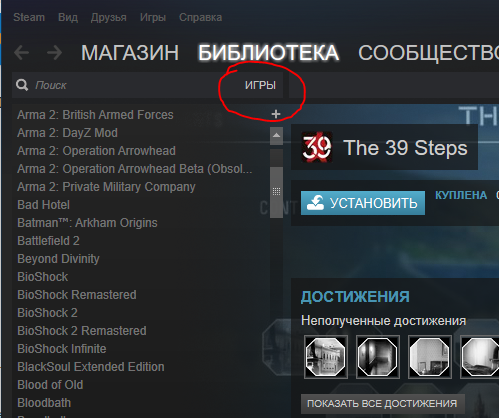
2.Увеличение лимита на количество друзей в списке. Изначальный лимит составляет 250 мест для Ваших друзей. Активным игрокам этого количества явно не хватает, поэтому с прокачкой уровня всего лишь на 1 уровень, лимит будет автоматически увеличиваться на 5 мест.
4.Изменение цвета и формы значка.
Каждые 10 уровней имеют свой цвет значка
0-9 уровень – серый значок
10-19 уровень – красный цвет иконки
20-29 уровень – оранжевый цвет иконки
30-39 уровень – желтый цвет иконки
40-49 уровень – зеленый цвет иконки
50-59 уровень – синий цвет иконки
60-69 уровень – фиолетовый цвет иконки
70-79 уровень – розовый цвет иконки
80-89 уровень – бордовый цвет иконки
90-99 уровень – коричневый цвет иконки
После перехода на следующий 100-й уровень значок изменится, но его цветовой дизайн останется таким же, как в списке выше. Например, уровень 330 будет желтым, но значок будет другой формы.
5.Получение тематических игровых вещей.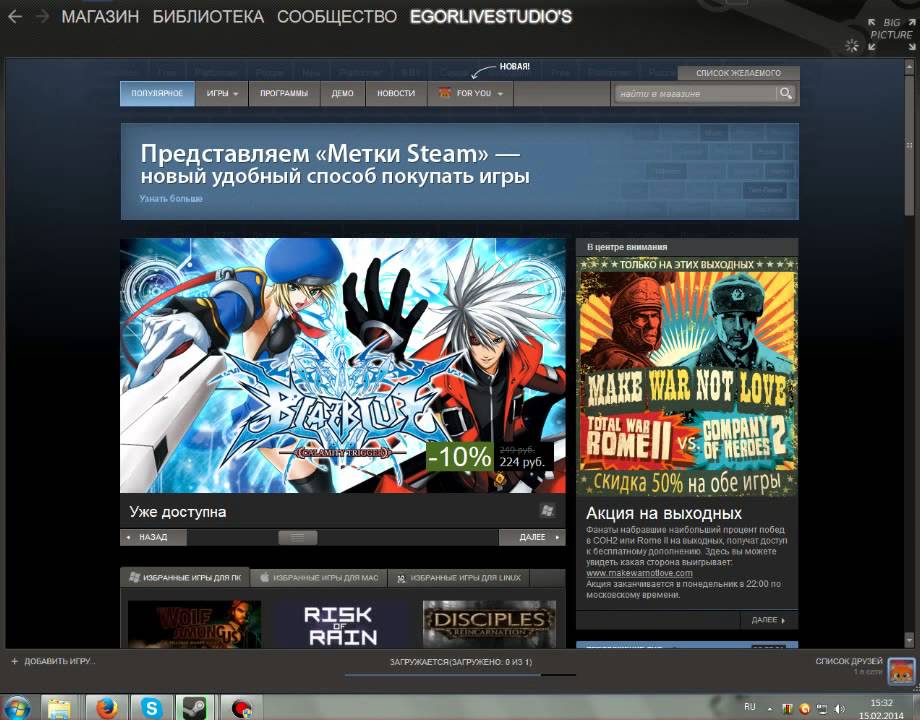 Создавая значок из коллекционных карточек игры, Вы автоматически получаете 2 игровых предмета, это смайлик и фон профиля.
Создавая значок из коллекционных карточек игры, Вы автоматически получаете 2 игровых предмета, это смайлик и фон профиля.
Так же даётся купон на последующую покупку, но как показывает практика, они практически не востребованы и действуют не более 2 недель.
6.Самореклама. В большинстве случаев можно утверждать, что чем выше уровень у обладателя профиля, тем выше его популярность. Находясь всегда на первых местах в списке друзей, имея прокаченный уровень, такой профиль вызывает доверие и уважение. Этот мотив часто лежит в основе стратегии продвижения товара торговцами игровыми предметами и гифтами, поскольку помимо рекламы по средствам профиля с высоким уровнем, они находятся в заведомо лучших условиях: другие игроки считают их уровень престижным и заслуживающим доверия.
Ник / Никнейм
Думаю, все знаю, что это и с чем его едят.
Если нет идей для никнейма или не знаете, как его красиво оформить, то в этот я Вам могу помочь “Кликай сюда”[ru.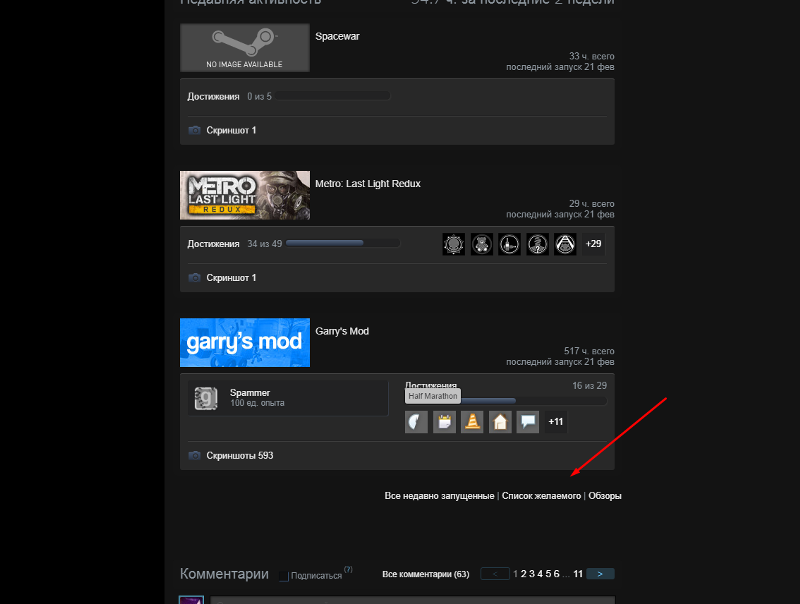 nickfinder.com], на этом сайте вы сможете подобрать или создать никнем а также красиво его оформить.
nickfinder.com], на этом сайте вы сможете подобрать или создать никнем а также красиво его оформить.
P.S. НЕ РЕКЛАМА! Входить в Steam или же вводить какие-либо пороли не ТРЕБУЕТСЯ!
Есть ещё так называемый невидимый ник, чтобы его сделать нужно всего лишь скопировать пустой текст в этих скобках: ( ) и вставить в пустое поле вместо ника.
Как поменять никнейм Вы увидите ниже:
Информация о себе.
Можете написать, как Вас зовут, сколько Вам лет, чем увлекаетесь.
Воспользоваться справкой по форматированию текста. жми
Так же можно сделать рисунок из смайликов с красивым текстом:
Я вам покажу руководство Steam в котором подробно описано как делать такие красивые рисунки из смайликов. ?жми?
Воспользоваться можно смайликами, которые указаны ниже? или использовать смайлики из любой игры (учтите, что они платные).
Смалы и люди:
?????????????☺?????????????????????????????☹?????????????????????????????????????????????????✊✌?✋??☝???????✍?????????????????????????????????????????????❤??❤???❤???❤???????????????????????????????????????????????????????????????????????⛑???????????
Природа и животные:
????????????????????????????????????????????????????????????????????????????????☘????????????????????????????????????⭐??✨☄☀?⛅??☁?⛈?⚡??❄?⛄☃????☂☔???
Еда и напитки:
???????? ????? ??????? ??????? ??????????????????????? ????????????????????????????????☕????
Увлечения, Активность:
⚽??⚾????⛳???????⛷?⛸??????⛹????????????????????????????????????????⛸⛷??????????⛺ ?\
Путешествия и местности:
?????????????????????????????????????✈??⛵??⛴????⚓?⛽????????????⛲?⛰?????⛺??????????????????????????????????????⛪???⛩???????
Предметы:
⌚???⌨??????????????????☎???????⏱⏲⏰?⏳⌛????????????????⚖??⚒?⛏?⚙⛓????⚔??☠⚰⚱????⚗????????????????????⛱????????????✉??????????????????????????????????????????????✂?????????????✒?✏????
Символы:
❤?????❣????????☮✝☪?☸✡??☯☦?? ⚐ ⚑ ? ? ? ? ⛳ ⛿⛎♈♉♊♋♌♍♎♏♐♑♒♓?⚛??☢☣???????✴????㊙㊗?????????⛔??❌⭕?♨??????❗❕❓❔‼⁉????⚜〽⚠??♻??❇✳❎✅??➿?Ⓜ??????♿??????????????????0⃣1⃣2⃣3⃣4⃣5⃣6⃣7⃣8⃣9⃣??▶⏸⏯⏹⏺⏭⏮⏩⏪???◀??⏫⏬➡⬅⬆⬇↗↘↙↖↕↔?↪↩⤴⤵#⃣*⃣ℹ??????〰➰✔?➕➖➗✖??©®™?????☑?⚪⚫???????▪▫⬛⬜?◼◻◾◽????????????♠♣♥♦??????????????????????????????
Также можно обойтись без смайликов и вставить, например, вот такое:
█░░░█ █▀▀ █░░ ▄▀ ▄▀▄ █▄░▄█ █▀▀
█░█░█ █▀▀ █░▄ █░ █░█ █░█░█ █▀▀
░▀░▀░ ▀▀▀ ▀▀▀ ░▀ ░▀░ ▀░░░▀ ▀▀▀
”`”*°•. `”*°••°*”` .•°*”`”*°•. `”*°••°*”` `”*°••`”*°•.
`”*°••°*”` .•°*”`”*°•. `”*°••°*”` `”*°••`”*°•.
•°*”`.•°*”`*ЛОВИ ПОЗИТИФФ*`”*°•.`”*°•.
.•°*”` .•°*”` .•°*”` `”*°•. `”*°•. `”*° `”*°••`”*°•.
╭═───══───══⌘══───══───══⌘══───══───══⌘══───══───═╮
*:.。. .。.:*・゜゚・*☆゚・✻・゚・✻・゚゚・✻・゚・✻・゚゚・✻・゚・✻・゚゚・✻・゚
TEXT
•*´¨`*•.¸¸.•*´¨`*•.¸༻❀✿❀༺¸.•*´¨`*•.¸¸.•*
╰═───══───══⌘══───══───══⌘══───══───══⌘══───══───═╯
С полным списоком можно ознакомиться ?тут?!
Аватар профиля.
Тут и так всё понятно, выбираем на свой вкус и цвет, или можно позаимствовать у друга.
Есть ещё очень интересное предложение от Steam это, анимированные аватарки профиля, их Вы можете приобрести за очки Steam в магазине очков Steam.
Об магазине очков Steam Вы можете ознакомится тут
Так же что бы приукрасить свою аватарку можно приобрести за те же очки Steam в магазине очков Steam, анимированную и обычную рамку для аватарки, их большое количество, на любой вкус и цвет.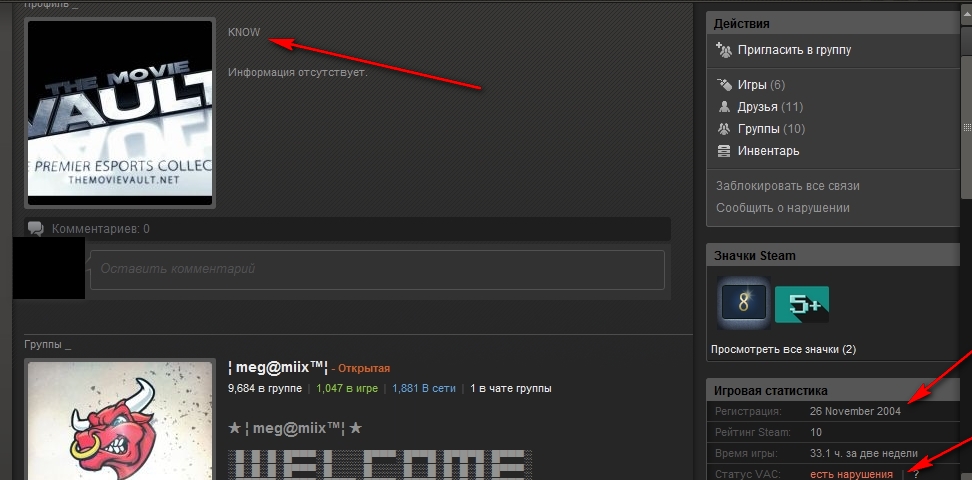
А примерять анимированную аватарку и рамку к своей аватарке можно тут
Фон профиля.
Фон профиля так, как и аватарка читается лицом вашего профиля, ведь часто люди обращают внимание именно на оформление вашего профиля, благодаря фону вы можете выбрать в каком стиле будет ваш профиль.
Тут стоит обратить внимание на то что вам нравится “игру, персонажа, и т.д” их миллионы, на любой цвет и вкус.
Могу посоветовать руководство где Вы сможете присмотреть себе фон.
Так же в магазине очков Steam за очки Steam, Вы сможете приобрести анимированный фон и мини фон, что в совместимости с анимированной авотаркой, гораздо улучшит вид Вашего профиля.
Выбрать фон и мини фон и посмотреть, как будет выглядеть в Вашем профиле можно тут
Витрины / Информационые блоки
С помощью витрин Вы сможете поделится с друзьями или с посетителями вашего профиля, о своих игровых достижениях, пристрастиях, хобби или работ в мастерской, а также красиво украсить свой профиль.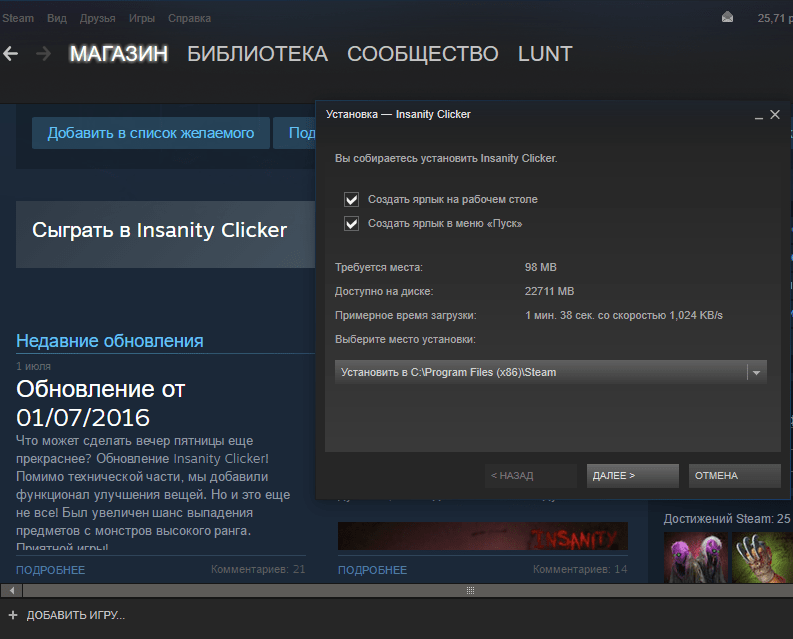
Ниже я Вам покажу часто используемые витрины и примеры их заполнения, по примеру которых вы сможете самостоятельно и красиво их оформить.
1.Витрина иллюстраций:
Здесь можно установить, как обычную картинку, так и анимированную.
Выглядеть в Вашем профиле будет примерно так:
2.Витрина скриншотов:
Здесь, как и в витрине иллюстраций, можно установить, как и обычную картинку так и анимированную.
Выглядеть в Вашем профиле будет примерно так:
4.Витрина достижений:
С помощью этой витрины Вы сможете, поделится игровыми достижениями с друзьями или с пользователями Вашего профиля, а также красиво украсить свой профиль.
Выглядеть в Вашем профиле будет примерно так:
5.Витрина предметов:
С помощью этой витрины Вы сможете, поделится с друзьями или с пользователями Вашего профиля, какая у Вас коллекция инвентаря, что неплохо украсит Вам профиль Steam.
Выглядеть в Вашем профиле будет примерно так:
6.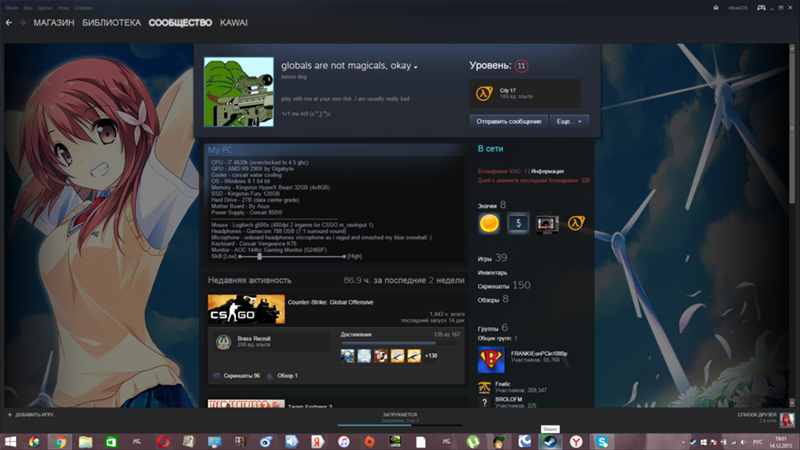 Коллекционер значков:
Коллекционер значков:
С помощью этой витрины вы сможете, поделится с друзьями или с пользователями Вашего профиля, какая у Вас коллекция значков, что также украсит ваш профиль.
Выглядеть в Вашем профиле будет примерно так:
7.Любимая игра:
С помощью этой витрины вы сможете, поделится с друзьями или с пользователями Вашего профиля, какая у Вас любимая игра.
Выглядеть в Вашем профиле будет примерно так:
8.Поле со своей информацией:
С помощью этой витрины вы сможете, поделится с друзьями или с пользователями Вашего профиля, любой Вашей информацией, например, какой у Вас компьютер, в какую игру вы любите играть и какие успехи у Вас в ней, сделать из смайликов сделать красивую картинку или с помощью смайликов красиво оформить свою информацию.
Выглядеть в Вашем профиле будет примерно так:
А найти образцы для заполнения Вашей информации можно тут
Анимация витринЗдесь Вы можете найти, как сделать анимированную витрину иллюстрации и витрину скриншотов, что поможет вам значительно украсить ваш профиль Steam!
А так же если Вы не владеете навыками After Effects и Рhotoshop, я Вам под видео дам ссылки где вы можиет без особых усили скачать уже готовые роботы.
1) Видео о том как сделать анимированную витрину эллюстраций:
Сайт где Вы найдёте крутые и готовые эллюстрации (есть платные и бесплатные), кликай тут.[www.deviantart.com]
P.S. НЕ РЕКЛАМА!
2) Видео о том как сделать анимированную витрину скриншотов:
Всё тоже самое как и в 1 пунте только загружаем по другому методу!
Вот руководство где вы бесплатно сможите скачать и гагрузить витрину без проблем! Кликай тут.
Сообщество Steam :: Pri
ㅤ ㅤ ㅤ ㅤ
ㅤ
ㅤㅤ ㅤ ㅤ ㅤㅤ ㅤㅤ ㅤ ㅤㅤ
ㅤㅤㅤㅤㅤㅤㅤㅤㅤㅤㅤ Добро пожаловать в мой мир, мы оба обречены на жизнь.
ㅤㅤ ㅤ ⋯⋯⋯⋯⋯⋯⋯⋯⋯⋯⋯⋯⋯⋯⋯⋯⋯⋯⋯⋯ • • ⋯⋯⋯⋯⋯⋯⋯⋯⋯⋯⋯⋯⋯⋯⋯⋯⋯⋯⋯⋯
ㅤㅤㅤ ㅤ ㅤХотя простота мого профиля скрывает беспорядок в моей памяти, там
ㅤㅤ ㅤ ㅤ ㅤ f e w t h i n g s y o u n l e a r n a b u u u e i f y u u y a t e n t i o n т о я т.
ㅤㅤ ㅤ ㅤ ㅤ I 'M A D D D I C T E D T O M U S I C A N D I L I K E V E R Y T H I N G R E L A T E D T о н а т у р е;
ㅤㅤㅤ ㅤ ㅤУ меня есть достижение охотница, и я играю в игры всех жанров, но мои любимые
ㅤㅤ ㅤ ㅤ ㅤ милые .
ㅤㅤㅤ ㅤ ㅤI'm a r e s e r v e d p e r s o n, m i n im a l i s t, a n d e c l e c t i c a bout almost everything;
ㅤㅤ ㅤ ㅤ ㅤ I L I K E S I M P L E A N D C U T E T H I N G S, A N D I 'M A L W A S A T T E N T I v e t o d e t a i l s.
ㅤㅤ ㅤㅤ ㅤㅤ w h a t y o w o uldn 't k теперь t r i c a n d
ㅤㅤ ㅤ ㅤ ㅤ P r e j u d i c e d p e o p l e, и G i r l c o l e c t o r s s m o s t.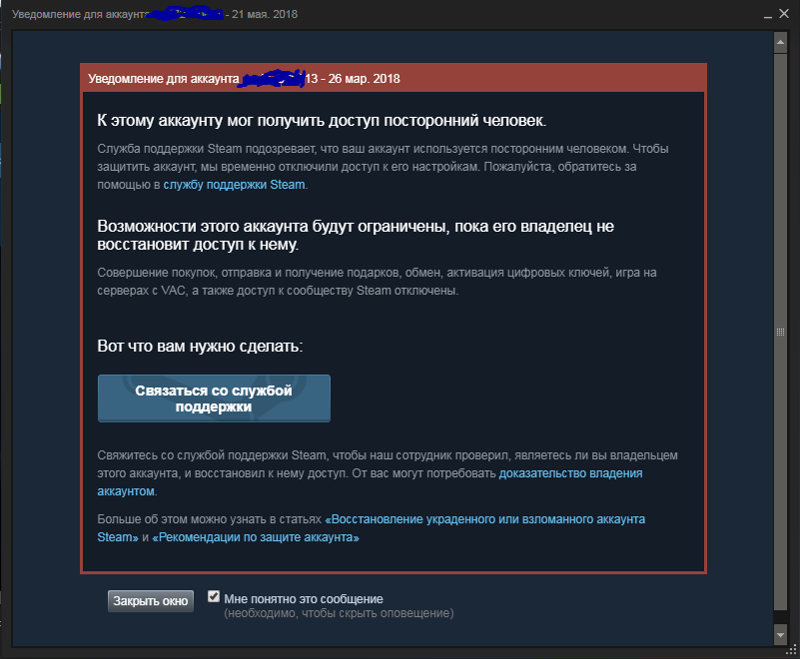 Для тех, кто находится в скажи у о у с о м е т ч и н г: это есть нет.
Для тех, кто находится в скажи у о у с о м е т ч и н г: это есть нет.
ㅤㅤㅤ ㅤ ㅤЕсли я вижу, что мой друг публикует или делится контентом NSFW ,
ㅤㅤ ㅤ ⋯⋯⋯⋯⋯⋯⋯⋯⋯⋯⋯⋯⋯⋯⋯⋯⋯⋯⋯⋯ • • ⋯⋯⋯⋯⋯⋯⋯⋯⋯⋯⋯⋯⋯⋯⋯⋯⋯⋯⋯⋯
ㅤㅤ ㅤ sh [steamhunters.com] asᴛᴀᴛs [astats.astats.nl] cme [opplyionist.me]
ㅤㅤ ㅤ ⋯⋯⋯⋯⋯⋯⋯⋯⋯⋯⋯⋯⋯⋯⋯⋯⋯⋯⋯⋯ ⋯⋯⋯⋯⋯⋯⋯⋯⋯⋯⋯⋯⋯⋯⋯⋯⋯⋯⋯⋯ ⋯⋯⋯⋯⋯⋯⋯⋯⋯⋯⋯⋯⋯⋯⋯⋯⋯⋯⋯⋯⋯⋯⋯⋯
ㅤ
Любовь, деньги, рок-н-ролл
Избранные игры
ㅤ
• •
ㅤ ㅤ ㅤ ㅤ ㅤ ㅤ ㅤ "В некоторые дни я не хочу видеть или иметь кучу людей, чтобы произвести впечатление,
ㅤ ㅤ ㅤ ㅤㅤ ㅤЯ просто хочу избавиться от стресса, да, я просто хочу избавиться от стресса.
ㅤ ㅤ ㅤ ㅤ ㅤ ㅤ ㅤㅤ ㅤㅤ ㅤ ㅤ Я не в настроении встретить другого незнакомца,
ㅤ ㅤ ㅤ, ㅤ ㅤ ㅤ ㅤ ㅤ ㅤ ㅤ ㅤ
ㅤ ㅤ ㅤ ㅤ ㅤ ㅤ ㅤ ㅤ давление подталкивает меня со всех сторон, неуверенность всех видов,
ㅤ ㅤ ㅤ ㅤ ㅤ ㅤㅤ, но наиболее важные вещи в жизни для меня - то, что я знаю, я не могу купить ».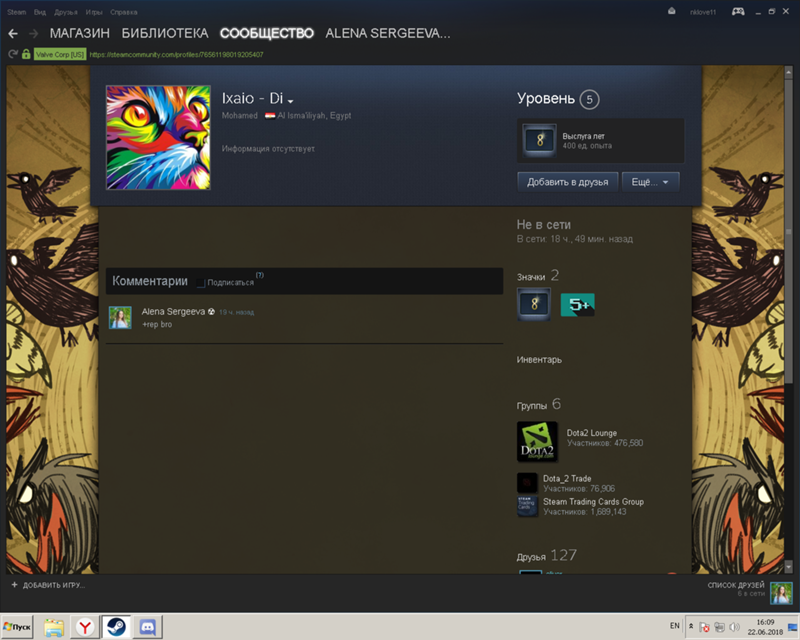
• •
ㅤㅤ
Как настроить дизайн вашего профиля Steam
Если вы регулярно используете Steam, вам следует подумать о настройке своего профиля, чтобы он выглядел модно и отражал ваш стиль. Вы можете установить собственный аватар, фон, цветовую схему и многое другое — вы действительно сможете произвести впечатление на своих друзей в Steam!
Вот все, что вам нужно знать о настройке вашего профиля Steam.
Как настроить свой профиль Steam
Чтобы начать настройку своего профиля Steam:
- Откройте клиент Steam.
- Щелкните свое имя пользователя в правом верхнем углу.
- Нажмите Посмотреть мой профиль .
- Нажмите Изменить профиль в правом верхнем углу.
- Теперь вы должны увидеть меню «Редактировать профиль».
На панели навигации слева в меню «Редактировать профиль» перечислены различные разделы вашего профиля, с которыми вам следует работать по очереди.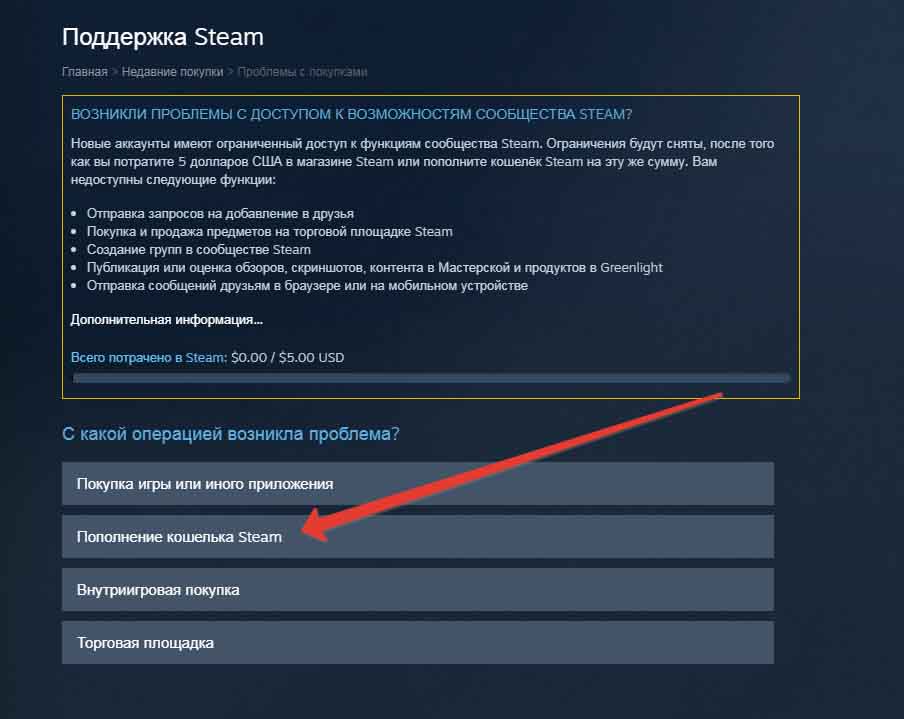 Когда вы закончите с одним разделом, нажмите Сохраните , прежде чем перейти к следующему.
Когда вы закончите с одним разделом, нажмите Сохраните , прежде чем перейти к следующему.
Некоторые косметические элементы, такие как рамки и фоны для аватаров, можно купить в магазине очков Steam — об этом позже. Вот разделы в меню «Редактировать профиль», которые вам нужно просмотреть, чтобы настроить внешний вид вашего профиля Steam.
Раздел общего меню
Здесь вы можете заполнить основную информацию, например, ваше настоящее имя, страну и краткую биографию. Все они отображаются в верхней части вашего профиля, хотя и не являются обязательными.
Вы также можете выбрать имя профиля. Это отдельно от имени вашей учетной записи, которое вы используете для входа в Steam. Имя профиля выступает в качестве отображаемого имени в Steam и именно так вас увидят другие игроки.
Выберите свой аватар. Это отображается не только в вашем профиле, но и в некоторых играх.
Нажмите Загрузите свой аватар (должен быть квадратным и размером не менее 184x184 пикселей), чтобы загрузить изображение с вашего компьютера.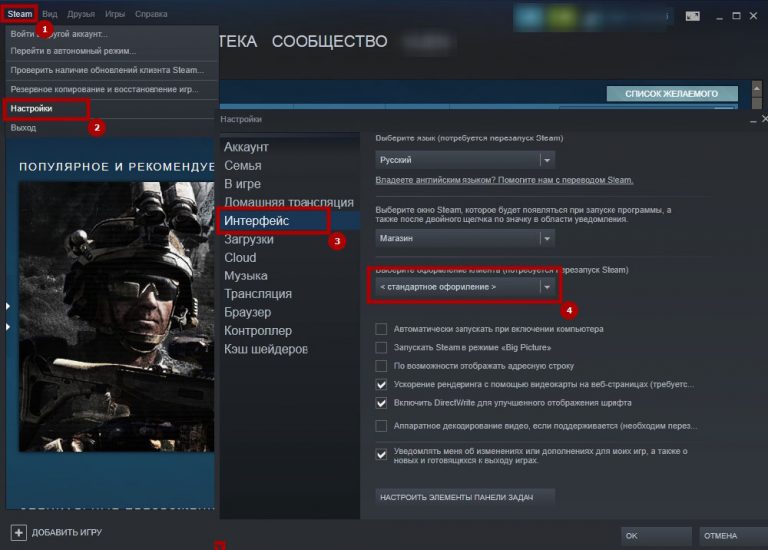
Альтернативный выбор аватара из Ваши аватары . Это изображения из некоторых игр, которыми вы владеете.
Наконец, выберите Рамку аватара , которая обрисовывает контур вашего аватара. Некоторые кадры имеют крутую анимацию.
Выберите фоновое изображение, окружающее ваш профиль. Вы не можете загрузить собственное изображение; только те, которые предоставляются через Steam и ваши игры.
Вы можете установить фон Полноэкранный или Исходный размер , в зависимости от того, как вы хотите, чтобы он обрамлялся в вашем профиле. Предварительный просмотр будет обновлен соответствующим образом.
Мини-профиль появляется, когда люди наводят курсор на ваш профиль в некоторых сценариях, например, на вашем аватаре в вашем профиле или в списке друзей.
Здесь вы можете выбрать фон, который будет отображаться при наведении курсора на ваш мини-профиль.
Хотя вы не можете выбрать определенный цвет для своего профиля, вы можете выбрать тему.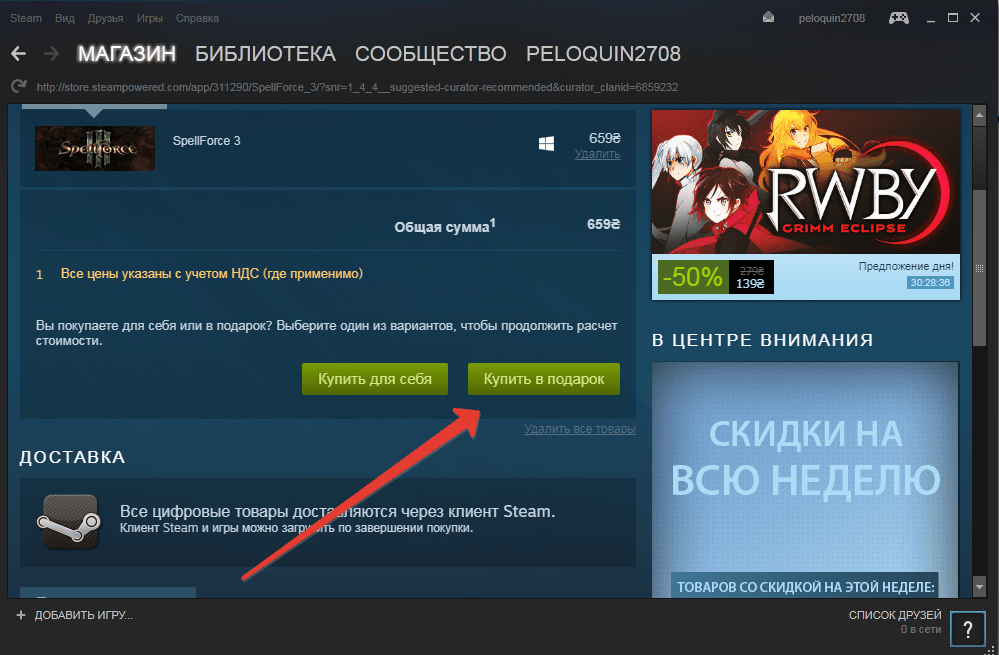 Возможные варианты: Summer , Midnight и Cosmic . Выберите один из них, и вы увидите, как он будет выглядеть на предварительном просмотре выше.
Возможные варианты: Summer , Midnight и Cosmic . Выберите один из них, и вы увидите, как он будет выглядеть на предварительном просмотре выше.
Вы можете зарабатывать значки Steam, участвуя в мероприятиях, голосуя за награды, покупая игры и т. д.
Хотя в вашем профиле Steam будут отображаться четыре ваших последних значка, это позволяет вам выбрать, какой значок вы хотите отображать в правом верхнем углу вашего профиля.
Группы — это давняя, но относительно забытая часть Steam. Вы можете присоединиться к группе Steam, чтобы найти единомышленников; общаться с ними, связываться для многопользовательских игр и многое другое.
Если вы являетесь участником группы Steam, здесь вы можете выбрать, какие из них вам больше всего нравятся в вашем профиле.
Не состоите в группе и хотите к ней присоединиться? Наведите курсор на свое имя пользователя в верхнем меню и нажмите Группы .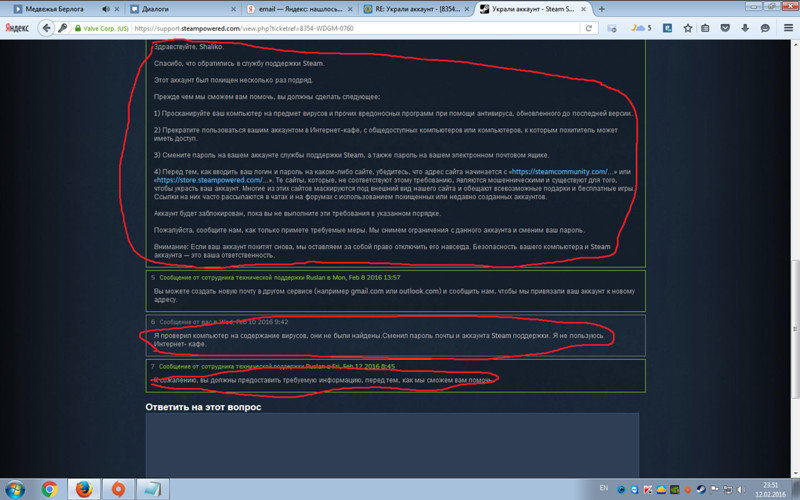 В меню слева нажмите Найти группу и найдите ее. Либо нажмите Создать группу , чтобы создать свою собственную.
В меню слева нажмите Найти группу и найдите ее. Либо нажмите Создать группу , чтобы создать свою собственную.
Вы должны достичь 10-го уровня в Steam, прежде чем сможете установить рекомендуемую витрину. Вы повышаете свой уровень, создавая значки (что вы делаете, собирая коллекционные карточки Steam), покупая игры и просто существуя в Steam.
Используйте раскрывающийся список и выберите варианты, чтобы увидеть, что вам нравится. Вы можете отображать свои любимые игры, самые редкие достижения, творения мастерской и многое другое.
После того, как вы выбрали витрину, наведите и щелкните различные элементы в ней для настройки. Например, для витрины Game Collector вы можете выбрать четыре игры для отображения на панели.
Если вы достигли определенного уровня или купили больше слотов для витрин в магазине очков Steam, вы можете выбрать несколько витрин.
Наконец, установите настройки конфиденциальности. Менее захватывающий, чем остальные, но все же важный.
Менее захватывающий, чем остальные, но все же важный.
Вы можете выбрать, кто может просматривать ваш профиль, ваши игры, список друзей и многое другое. Например, вы можете захотеть, чтобы все видели ваш профиль, но разрешить комментировать только друзьям. Просто используйте раскрывающиеся списки для каждого.
Как приобрести настройки для вашего профиля Steam
Если вы хотите, чтобы ваш профиль Steam выглядел особенно красиво, вы можете покупать предметы на Торговой площадке сообщества и в Магазине очков Steam.
Чтобы получить доступ к Торговой площадке сообщества, наведите курсор на Сообщество в верхнем меню и нажмите Маркет .
Торговая площадка сообщества — это место, где другие игроки продают такие вещи, как аватары и фоны, по любой цене, которую они выберут. Покупка здесь стоит реальных денег, поэтому вам решать, стоят ли виртуальные предметы ваших денег. Здесь продаются предметы, которые вы также можете заработать, играя в игры и обменивая карты, но это может занять много времени.